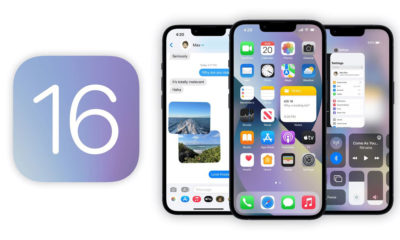Články
Návod: Jak snadno obnovit smazané fotografie na iPhone či iPadu?
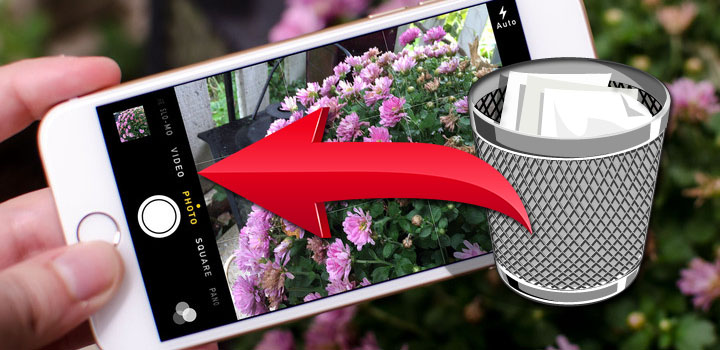
Občas se vám může stát, že omylem z galerie fotografií některý ze snímků odstraníte. V mnoha případech se jedná o nenávratnou změnu, kterou nelze vzít zpět. Naštěstí Apple myslí také na takové problémy a vaše snímky dokáže uchovat po dobu 30 dnů, než je úplně zlikviduje a poté už není možné kroku zpět. Pokud jste již detailně prohlíželi samotné záložky v galerii, pak jste na tuto funkci možná v minulosti narazili.
V případě, že se systémem začínáte, pak se vám tato rada bude zaručeně hodit! Jedná se o podobný způsob, jako například na počítači Mac. Smazané soubory jsou přemístěné do koše, přičemž lze nastavit automatické vysypání – u iPhonu to funguje na podobném principu. Fotografie se však ukládají do složky naposledy smazané, kdy je buď můžete obnovit, nebo ručně odstranit. Pojďme se společně podívat na to, jak to vlastně funguje. Čtěte dál..
• Jak obnovit smazané fotografie na iPhone?
1) Otevřete aplikaci Fotky na domovské obrazovce vašeho iPhonu.
2) V pravém dolním rohu klikněte na symbol Alba.
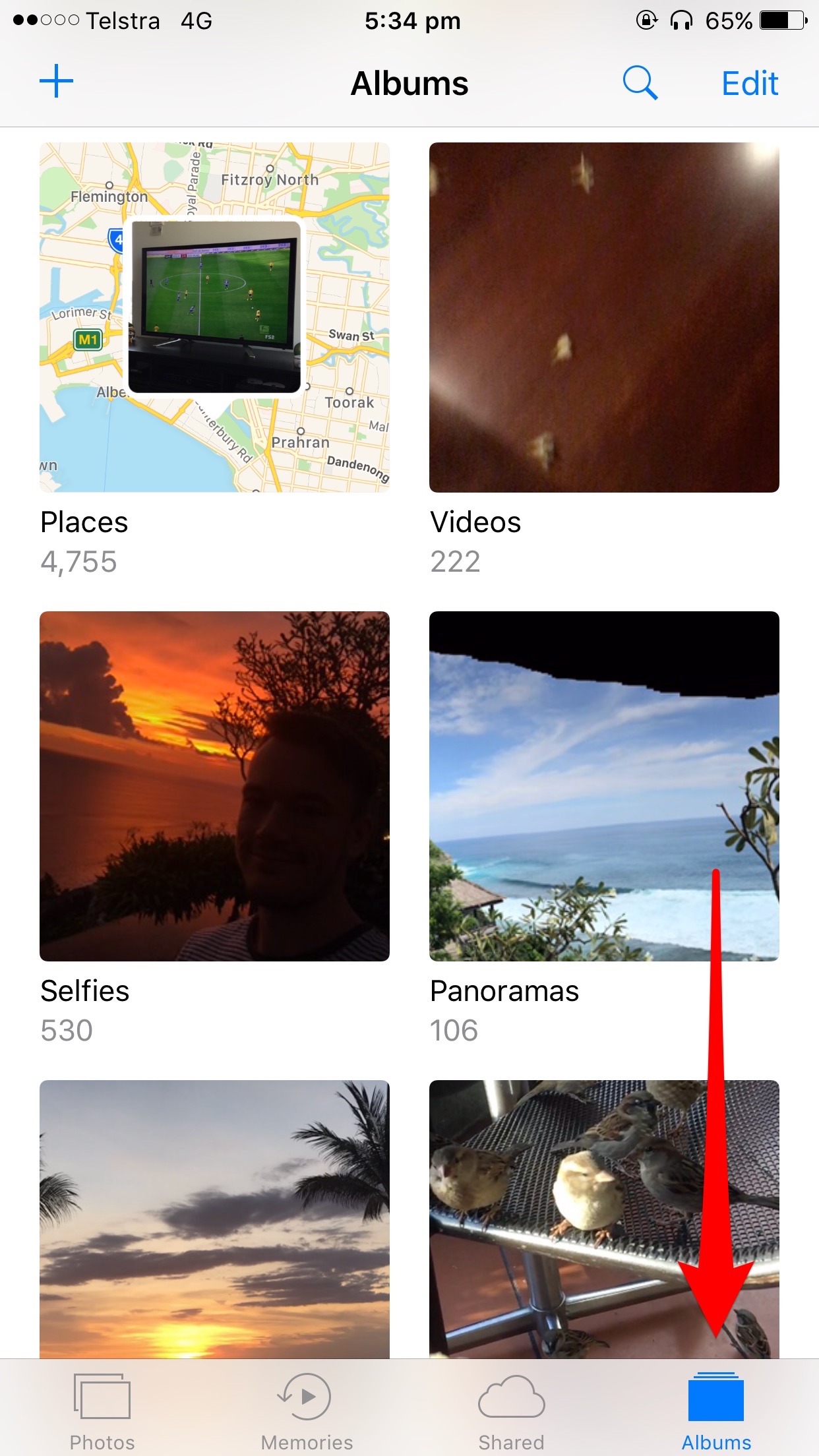
3) Jakmile se otevře přehled všech fotografií, klikněte v levém horním rohu na možnost < Alba přičemž se vám otevře nabídka prezentující roztříděné složky se snímky. Najděte si album s názvem Nedávno smazané – symbol odpadkového koše.
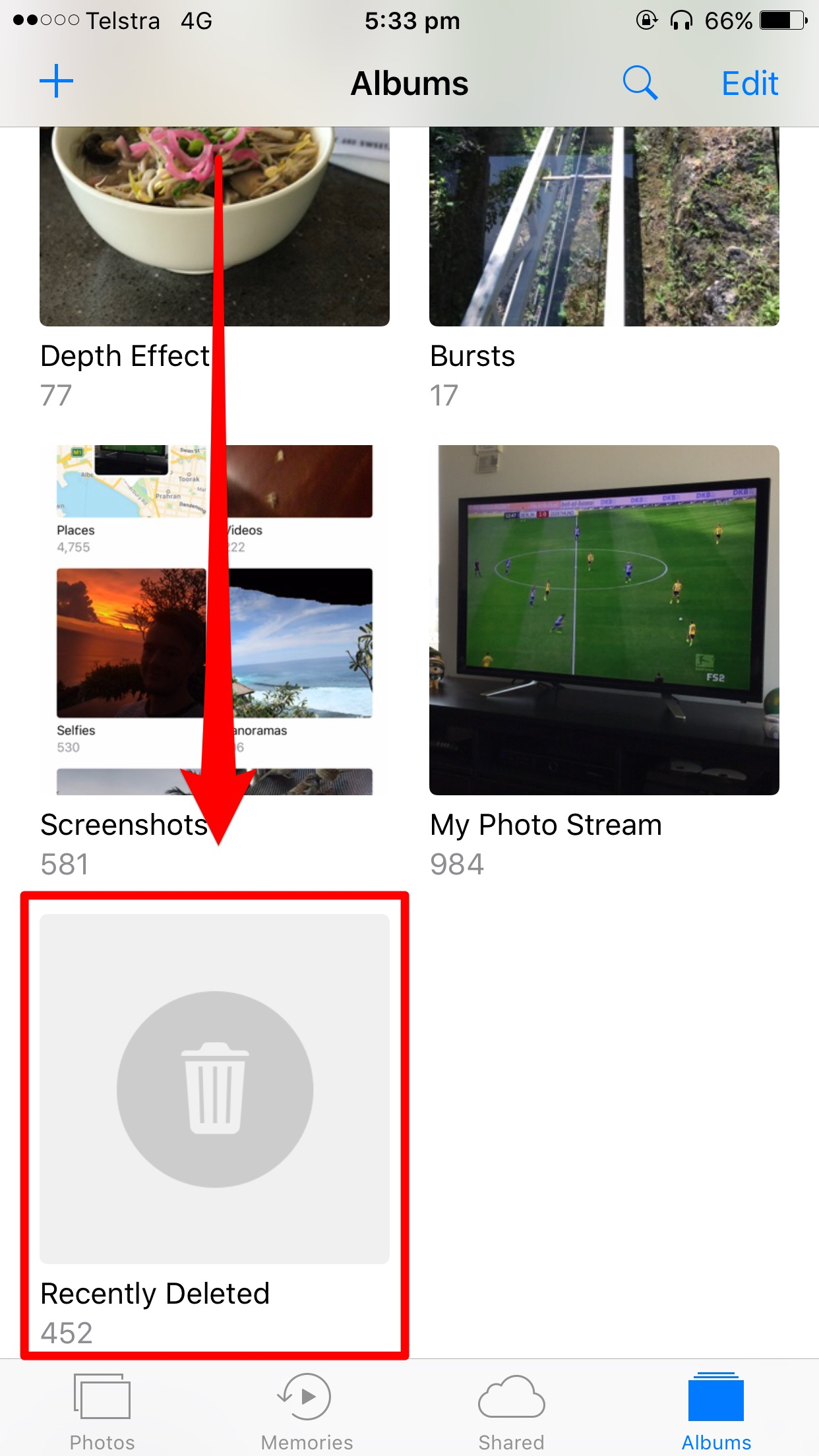
4) Nyní se nacházíte ve složce, kde jsou všechny naposledy smazané snímky. Na fotografiích a videích se zobrazuje čas zbývající do smazání. Po jeho uplynutí budou tyto položky trvale smazány (automaticky je to 30 dní od přesunutí do koše).
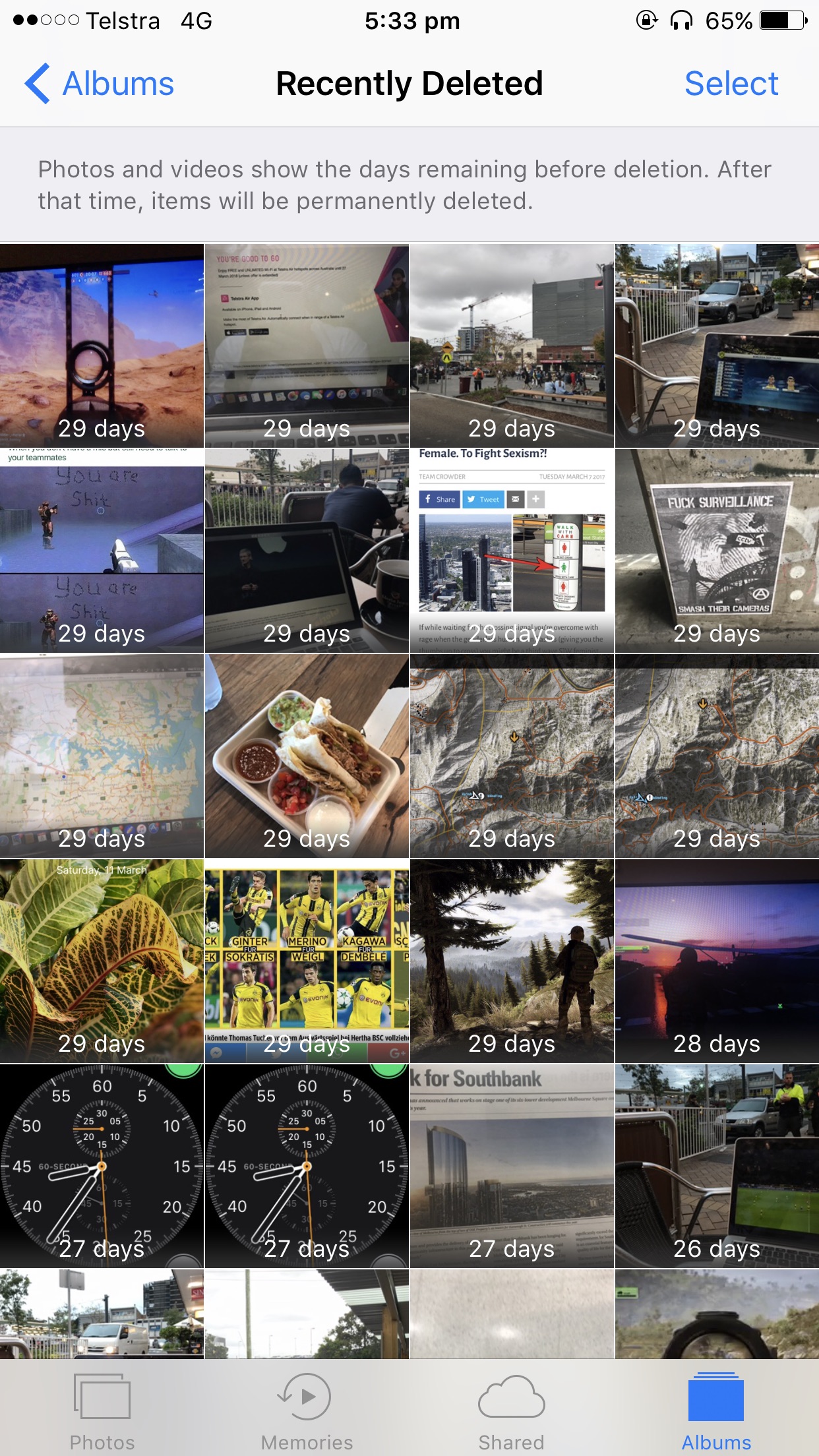
5) Pokud chcete jednu konkrétní fotografii obnovit, pak ji najděte v seznamu snímků, přičemž po otevření se objeví tlačítko Obnovit. Po kliknutí na toto tlačítko se snímek vrátí zpět do alba všech fotografií ve vašem telefonu.

- Druhá možnost je označení více fotografií najednou (abyste neztráceli čas nad jednotlivým klikáním). Vraťte se zpět do přehledu v albu Nedávno smazané, přičemž v horním pravém rohu najdete tlačítko Vybrat. Klikněte na něj – nyní máte možnost označit všechny snímky, které chcete obnovit. Následně stačí kliknout na tlačítko v pravém dolním rohu, tedy Obnovit.
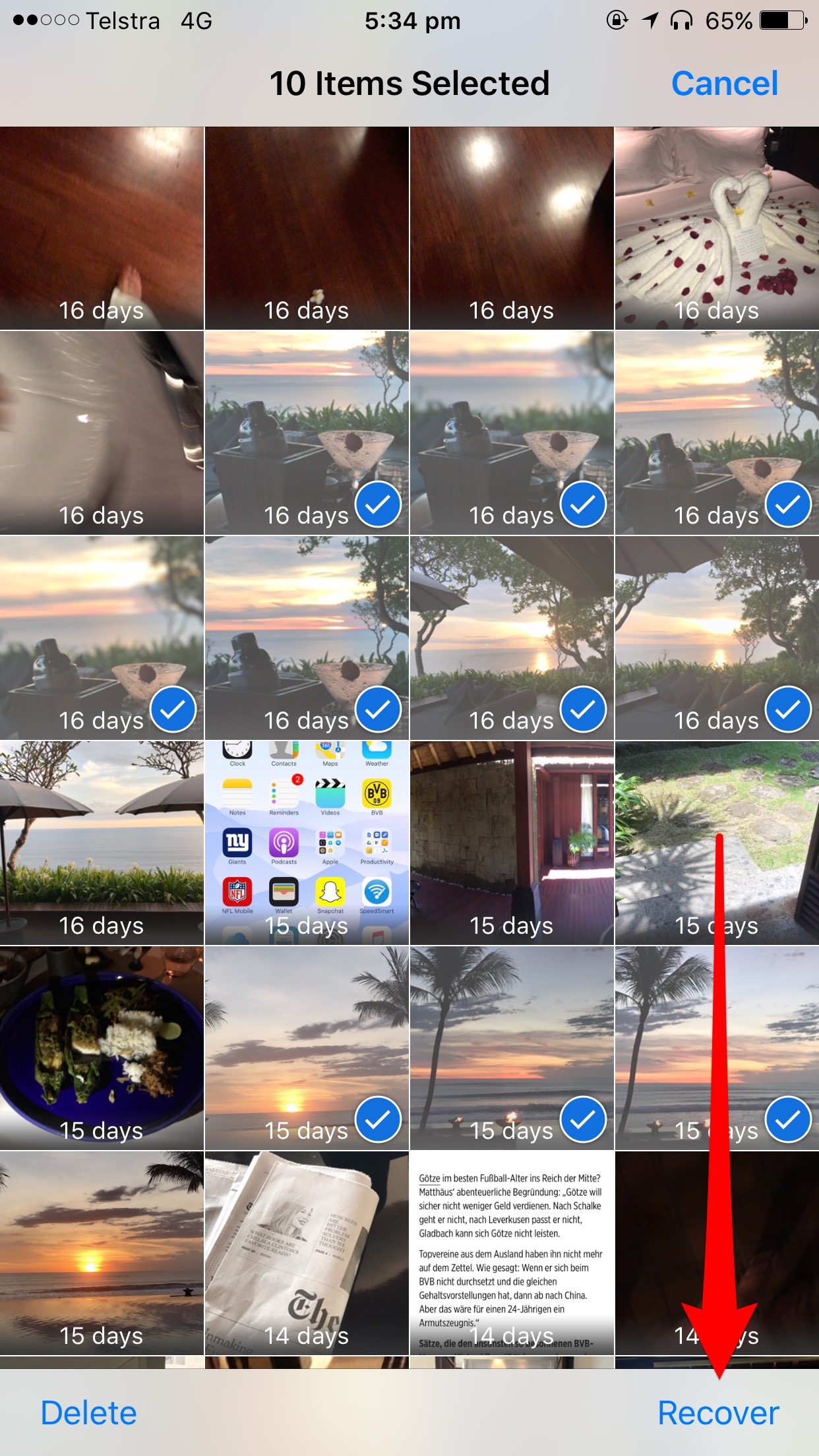
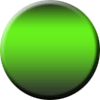
-

 Článkypřed 4 roky
Článkypřed 4 rokyJak na iPhone aktivovat hlasové oznámení volajícího? Poradíme vám!
-
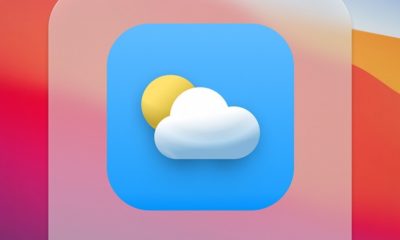
 Článkypřed 4 roky
Článkypřed 4 rokyAplikace počasí v iOS 14 nabízí novou užitečnou funkci.
-

 Článkypřed 5 roky
Článkypřed 5 rokyKdy je nejlepší čas pořídit si nový iPhone? Poradíme vám!
-

 Aktualitypřed 5 roky
Aktualitypřed 5 rokyJak snadno odstranit bubliny po nalepení Tvrzeného skla?
-

 Článkypřed 3 roky
Článkypřed 3 rokyJak přenést WhatsApp zprávy z Androidu na iPhone?
-

 Článkypřed 4 roky
Článkypřed 4 rokyCo je to LiDAR Scanner a jak ho co nejlépe využít?
-
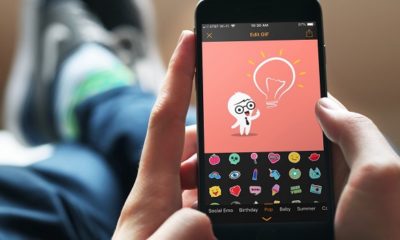
 Článkypřed 5 roky
Článkypřed 5 roky3 jednoduché způsoby, jak vytvořit animovaný GIF na iPhonu.
-
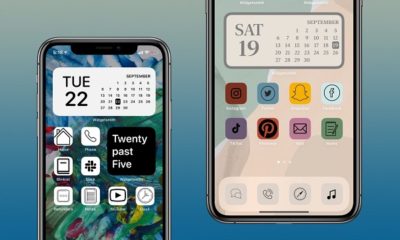
 Článkypřed 4 roky
Článkypřed 4 rokyNávod: Jak změnit ikony aplikací na iOS 14?